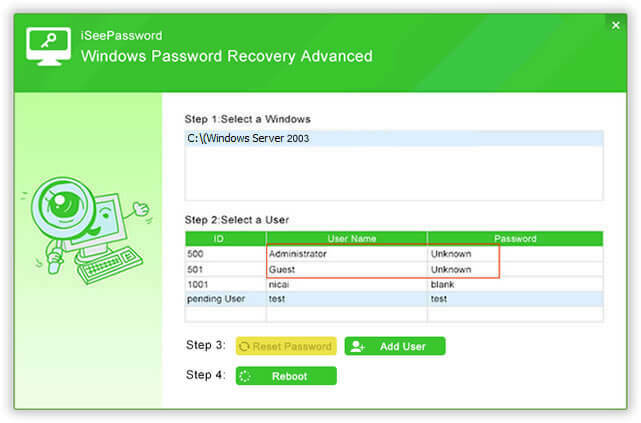- Se Outlook continua a chiedere la tua password, l'hai digitata in modo errato o hai una connessione Internet instabile.
- Prova a disconnettere il tuo account Microsoft dalle app di Office per risolvere il problema.
- Puoi anche ripristinare le impostazioni di accesso per Outlook e ricominciare tutto da capo.
- Anche un aggiornamento mancante per il tuo client di posta elettronica può causare questo problema, quindi assicurati che sia aggiornato.

Questo software riparerà gli errori comuni del computer, ti proteggerà dalla perdita di file, malware, guasti hardware e ottimizzerà il tuo PC per le massime prestazioni. Risolvi i problemi del PC e rimuovi i virus ora in 3 semplici passaggi:
- Scarica lo strumento di riparazione PC Restoro che viene fornito con tecnologie brevettate (brevetto disponibile Qui).
- Clic Inizia scansione per trovare problemi di Windows che potrebbero causare problemi al PC.
- Clic Ripara tutto per risolvere i problemi che interessano la sicurezza e le prestazioni del tuo computer
- Restoro è stato scaricato da 0 lettori questo mese.
Outlook è una delle piattaforme client di posta elettronica più utilizzate per la comunicazione aziendale. Fornisce un'interfaccia facile da usare con i migliori protocolli di sicurezza per una comunicazione sicura ed efficace.
Ancora, prospettiva gli utenti a volte affrontano determinati problemi e uno di questi è che Outlook continua a chiedere una password. Pertanto, per risolvere questo problema, puoi trovare di seguito un elenco di possibili soluzioni semplice e facile da seguire.
Cosa posso fare se Outlook continua a chiedere la mia password?
1. Disconnetti manualmente il tuo account Microsoft dalle app di Office
- Aperto prospettiva.
- Vai a impostazioni e seleziona Conti.
- Scegliere Account e-mail e app.
- Selezionare Account utilizzati per altre app.

- Se vedi i tuoi indirizzi e-mail elencati lì, disconnettili semplicemente.
- Ricomincia Prospettiva.
Disconnettere il tuo account Microsoft dalle app di Office può risolvere rapidamente questo problema, quindi provalo.
2. Ripristina le impostazioni di accesso per Outlook
- Vai a Pannello di controllo e clicca su Responsabile Credenziali.
- Navigare verso Profili utente e vai a Responsabile delle credenziali.
- Nel Credenziali di Windows e Credenziali generiche sezione, rimuovere eventuali credenziali archiviate che fanno riferimento a indirizzi e-mail di Office 365 o Microsoft Outlook.
- Clicca su Dettagli e scegli Rimuovi dai depositi.
- Clic sì sulla casella di avviso.
- Ripeti i passaggi finché non rimuovi tutte le credenziali associate al tuo indirizzo email.
La prima soluzione che puoi provare è ripristinare le impostazioni di accesso per Outlook tramite Gestione credenziali di Windows Windows. Per farlo, segui i passaggi descritti sopra.
3. Controlla le impostazioni delle credenziali
- Avvia Outlook e vai a File.
- Scegliere Impostazioni dell'account nel Impostazioni dell'account sezione.
- Seleziona il tuo conto di scambio.
- Clicca il Modificare pulsante e vai a Più configurazioni.
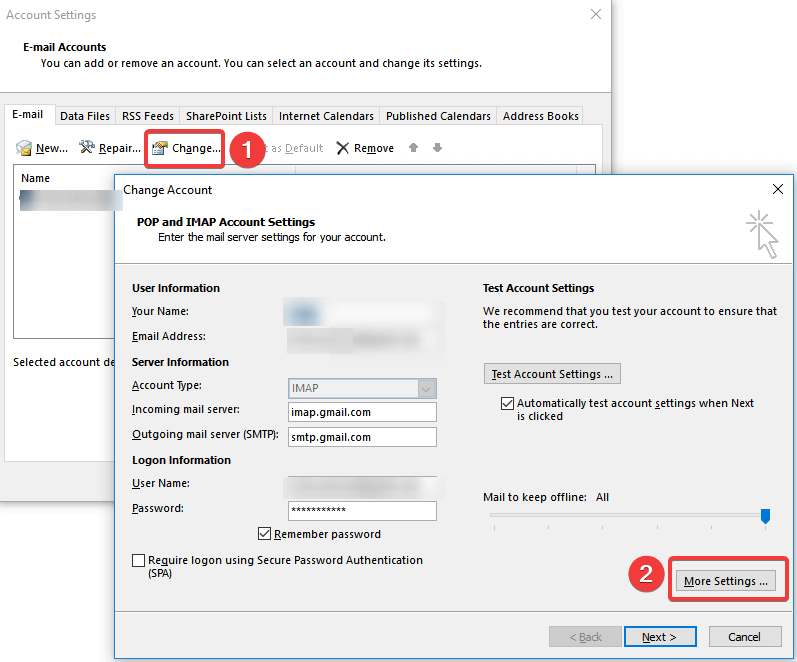
- Seleziona il Sicurezza scheda.
- Sotto l'identificazione dell'utente, assicurati che il Richiedi sempre le credenziali di accesso l'opzione non è selezionata.
- Clic ok e riavvia Outlook.
Se la prima soluzione non ha funzionato per te, puoi anche provare a verificare se l'opzione Richiedi le credenziali non sono controllate nel profilo in quanto questa potrebbe essere un'altra causa per cui questo messaggio continua a comparire su.
Se hai problemi con la configurazione del tuo account Outlook, dai un'occhiata a questo ottimo articolo per aiutarti a risolvere i problemi di configurazione.
4. Cancella le password memorizzate nella cache
- Esci da Outlook.
- genere controllo e clicca su Pannello di controllo dai risultati.
- Navigare verso Responsabile delle credenziali e individuare il set di credenziali che ha Outlooknel nome.
- Fare clic sul nome per espandere il set di credenziali, quindi fare clic su Rimuovi dal Vault.
Il tuo sistema Windows memorizza le credenziali dell'utente sul tuo computer. Se le credenziali memorizzate nella cache non sono corrette, ti verrà richiesta la password più e più volte.
Se ancora non riesci a trovare la password, puoi utilizzare lo strumento dedicato qui sotto per recuperarla con risultati perfetti.

Recupero password stellare
Pulisci la cache e reimposta la password con Stellar Password Recovery!
5. Abilita Ricorda password
- Clicca sul File scheda e vai a Impostazioni dell'account.
- Fare doppio clic sull'account sotto il E-mail scheda.
- Apparirà una nuova finestra e dovresti controllare il Ricordare la password opzione.
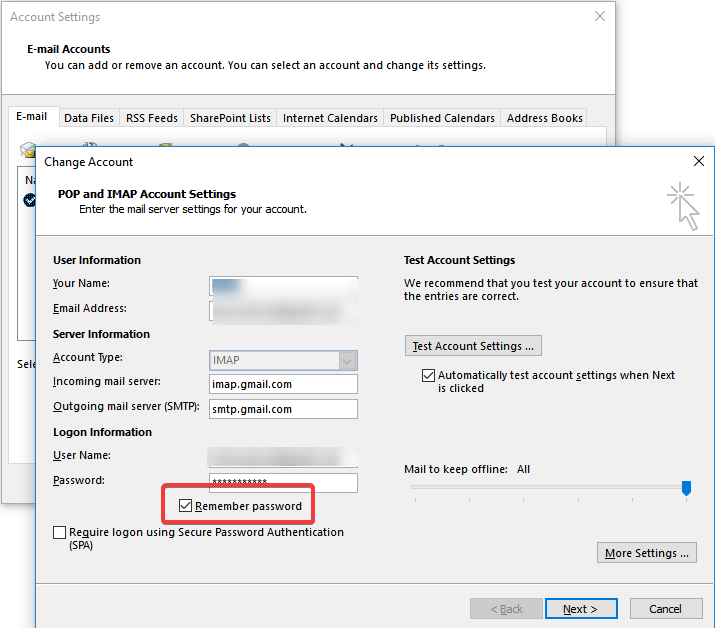
Un altro suggerimento è verificare se hai selezionato l'opzione per salvare nome utente e password in Outlook.
6. Installa l'ultimo aggiornamento per Outlook
- Apri Outlook e vai a File.
- Scegliere Conto d'ufficio e clicca su Opzioni di aggiornamento pulsante.
- Selezionare Aggiorna ora dal menu per verificare la presenza di nuovi aggiornamenti per Outlook.
È importante mantenere sempre aggiornato il software in modo da correggere le vulnerabilità e aggiungere nuove funzionalità.
Segui i semplici passaggi sopra per controllare gli aggiornamenti di Outlook e assicurati che gli aggiornamenti possano essere scaricati e applicati automaticamente.
Nota: Le istruzioni sopra sono per il programma di posta elettronica Microsoft Outlook installato su un computer.
7. Crea un nuovo profilo
- Esci da Outlook.
- Vai a Pannello di controllo e clicca su posta.
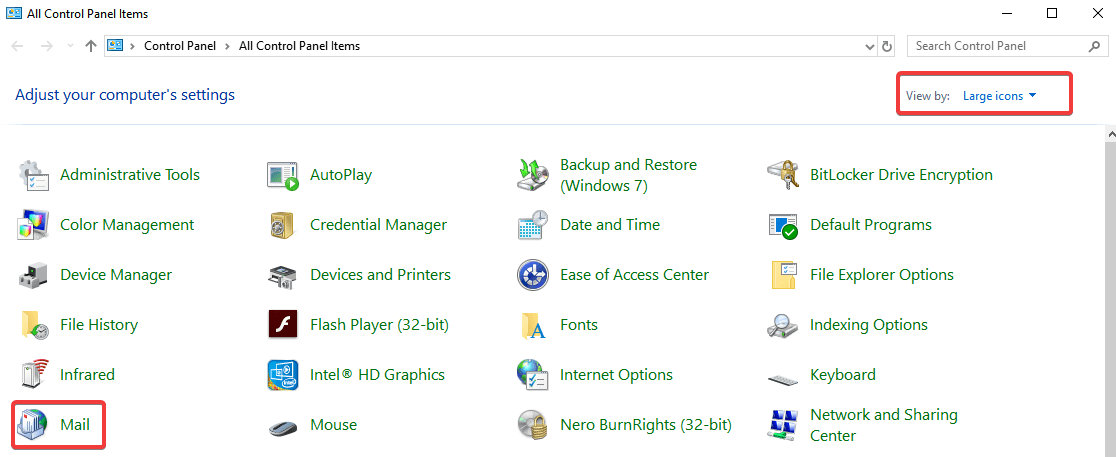
- Vai a Mostra profili e quindi fare clic su Inserisci.
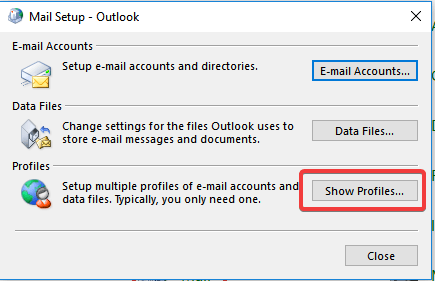
- Digita il nome del profilo e fai clic su ok.
- Inserisci il tuo nome e la tua email.
- Clic Il prossimo e poi clicca su Finire.
- Torna nella finestra principale, seleziona il tuo nuovo profilo nel Usa sempre questo profilo finestra di dialogo e quindi fare clic su ok.
Potrebbe esserci solo un bug da qualche parte nel profilo, nel qual caso la creazione di un nuovo profilo rimetterà le cose a posto.
Un'altra soluzione che puoi utilizzare è semplicemente passare a un'altra app client di posta che offre funzionalità simili e con un'interfaccia più semplice.
⇒Ottieni Mailbird
A volte, Outlook si blocca nella schermata di caricamento del profilo. Se ti imbatti in questo problema, abbiamo questo guida facile per aiutarti a superarlo.
8. Disattiva temporaneamente il tuo programma antivirus o avvia in modalità provvisoria
Esegui una scansione del sistema per scoprire potenziali errori

Scarica Restoro
Strumento di riparazione del PC

Clic Inizia scansione per trovare problemi di Windows.

Clic Ripara tutto per risolvere i problemi con le tecnologie brevettate.
Esegui una scansione del PC con lo strumento di riparazione Restoro per trovare errori che causano problemi di sicurezza e rallentamenti. Al termine della scansione, il processo di riparazione sostituirà i file danneggiati con nuovi file e componenti di Windows.
Il programma antivirus potrebbe interferire con Outlook se utilizza un componente aggiuntivo o un firewall. Se Outlook cerca e invia la posta correttamente, dopo aver eseguito una di queste due azioni, reinstalla il programma antivirus.
Puoi facilmente verificare se Outlook è bloccato dall'antivirus o dal firewall con l'aiuto di questo guida semplice.
9. Avvia Outlook in modalità provvisoria e disabilita i componenti aggiuntivi
- Vai a File e clicca su Opzioni.
- Selezionare Componenti aggiuntivi nel pannello di sinistra. Si aprirà un nuovo pop-up che mostra tutti i componenti aggiuntivi in cui è possibile visualizzare e gestire tutti i componenti aggiuntivi installati.

- Fare clic sul componente aggiuntivo che si desidera rimuovere e verrà visualizzata un'altra piccola finestra. Clicca sul Rimuovere pulsante.
Quando apri Outlook in modalità provvisoria, si avvia senza estensioni o impostazioni della barra degli strumenti personalizzate. Per fare ciò, il modo più semplice è tenere premuto il Ctrl mentre apri il collegamento di Outlook.
L'apertura di Outlook in modalità provvisoria non implica l'utilizzo di Windows in modalità provvisoria: sono due aspetti diversi.
È possibile avviare in modalità provvisoria e quindi aprire MS Outlook (normalmente o in modalità provvisoria), ma solo l'avvio in modalità provvisoria non avvia automaticamente l'applicazione Outlook in modalità provvisoria.
Se l'errore scompare, si è verificato un problema con uno dei componenti aggiuntivi ed è necessario disabilitarlo, eliminarlo o risolvere i problemi relativi a come risolverlo.
Se Outlook funziona solo in modalità provvisoria, controlla questo ottima guida e sarai operativo in pochissimo tempo.
10. Outlook via Internet non è configurato per utilizzare l'autenticazione NTLM
- Navigare verso File e clicca su Impostazioni dell'account scegliendo il Impostazioni dell'account opzione ancora una volta.
- Seleziona l'account Exchange e fai clic su Modificare.
- Clicca su Più configurazioni e poi vai su Connessione scheda.
- Clicca il Impostazioni proxy di Exchange Exchange pulsante e sotto Impostazioni di autenticazione proxy, scegli Autenticazione NTLM.
La funzionalità Outlook via Internet ti consente di accedere al tuo account Exchange in remoto da Internet quando lavori al di fuori del firewall della tua organizzazione.
Quando si utilizza Outlook via Internet per connettersi al server Exchange, è necessario scegliere il metodo di autenticazione tra Autenticazione di base, Autenticazione NTLM e Autenticazione negoziata.
Gli utenti hanno segnalato che l'utilizzo dell'autenticazione NTLM può ridurre significativamente il numero di richieste di password.
Se hai bisogno di un software di autenticazione aggiuntivo per proteggere i tuoi dati, ecco i i migliori strumenti che fanno proprio questo.
11. Connessione di rete lenta o instabile
- Se riscontri una velocità LAN lenta, dai un'occhiata a questo articolo.
- Il Wi-Fi è troppo lento? Dai un'occhiata qui.
Un'altra causa per cui Outlook continua a chiedere una password potrebbe essere che la tua connessione di rete è lenta o instabile. Outlook potrebbe perdere la connessione al server di posta e quando si tenta di riconnettersi, verranno richieste le credenziali.
La soluzione è passare a un ambiente di rete più stabile e quindi verificare se il problema persiste.
Le soluzioni sopra descritte ti hanno aiutato a risolvere questo problema di Outlook? Fatecelo sapere nella sezione commenti qui sotto poiché il vostro feedback è molto importante per noi.
Inoltre, se Outlook sembra così pieno di problemi, puoi provare un metodo di comunicazione più semplice, ecco qui miglior software di chat automatizzato per migliorare la comunicazione aziendale.
Se hai altri consigli o suggerimenti, non esitare a lasciarli in un commento qui sotto. Gli altri utenti li apprezzeranno.
 Hai ancora problemi?Risolvili con questo strumento:
Hai ancora problemi?Risolvili con questo strumento:
- Scarica questo strumento di riparazione del PC valutato Ottimo su TrustPilot.com (il download inizia da questa pagina).
- Clic Inizia scansione per trovare problemi di Windows che potrebbero causare problemi al PC.
- Clic Ripara tutto per risolvere i problemi con le tecnologie brevettate (Sconto esclusivo per i nostri lettori).
Restoro è stato scaricato da 0 lettori questo mese.
Domande frequenti
Il ripristino delle impostazioni di accesso per Outlook e il controllo delle impostazioni delle credenziali sono entrambe potenziali soluzioni al tuo problema. Per correzioni simili, visita questo guida per risolvere i problemi relativi alla password di Outlook.
La tua email continua a chiedere la tua password quando l'hai inserita in modo errato o la tua la connessione di rete è lenta o instabile.
Credenziali formattate in modo errato archiviate in Credential Manager possono causare questo problema. Per alcune soluzioni rapide, dai un'occhiata a questa guida per risolvere La casella della password di Outlook sta scomparendo errore.

![Popup di sicurezza di Windows in Windows 10 [GUIDA RAPIDA]](/f/2b9d1c4e894c2d1c676d190687c9b38b.webp?width=300&height=460)